
如果我告诉您,有一种方法可以将iPad用作第二台显示器,从而将台式机扩展额外的宝贵英寸?
下面是三个iPad应用程序,让您可以做到这一点。
Splashtop XDisplay(在应用程序内购买的价格为4.99美元,在Mac和Windows上购买)
SplashTop已成为通过iPad为您的PC或Mac使用的高性能远程控制软件的品牌领导者(您甚至可以观看电影),因此很自然地需要第二个显示应用程序。实际上,在PC / Mac上使用了与显示驱动程序相同的Splashtop Streamer应用程序。
软件安装是非常基本的,但是我有点不安地看到名为Kextinstaller的应用程序需要权限;从我的hackintosh时代开始,我知道kexts(密钥扩展名?)是核心系统文件,并且不正确地弄乱它们是您破坏Mac时可以做的几件事之一。我以测试的名义执行的操作……
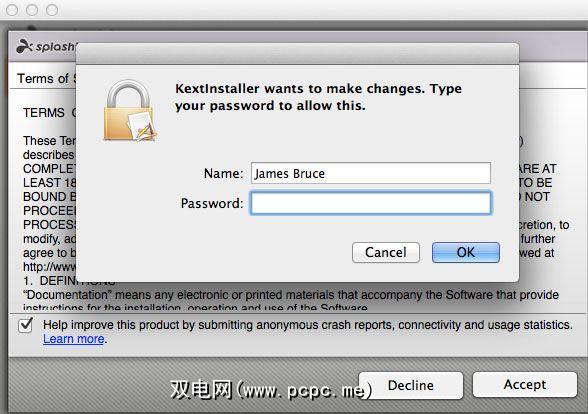
安装后,系统会要求您创建用户名和密码,但这仅是Splashtop 2远程控制应用程序所必需的。
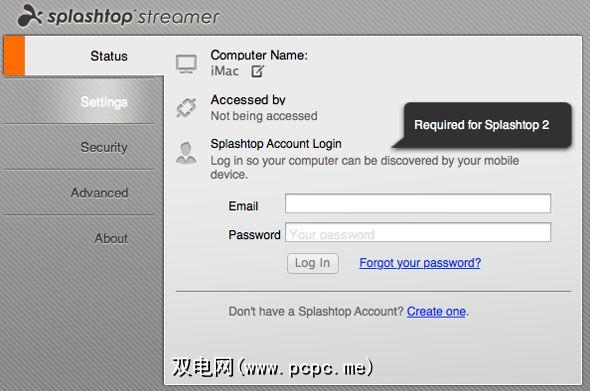
但是,您需要单击 Security 标签并创建一个安全密码,该密码并不明显。以及在设置>高级下安装虚拟显示驱动程序。
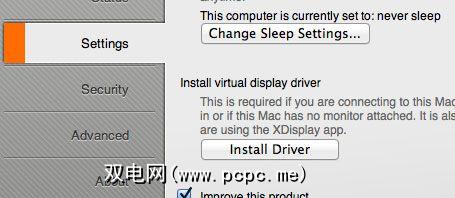
完成所有操作后,切换到iPad,启动XDisplay,您应该会看到您的计算机已被自动发现。点击它,它应该可以连接,尽管我花了一些时间刷新一下,并且看起来计算机在中断过程中。最终,屏幕将被扩展并显示一个有用的提示系统。
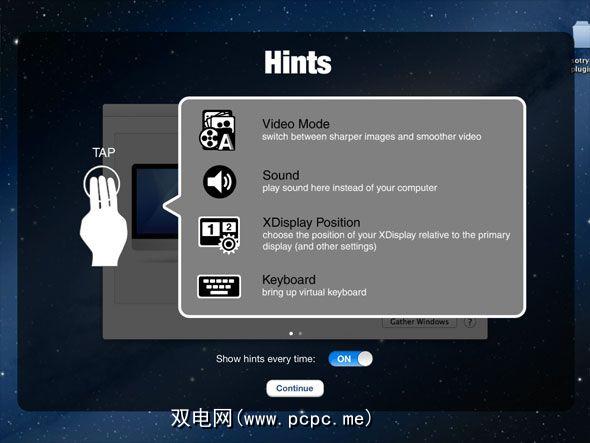
三指点击将打开应用程序设置,其中之一是在平滑和锐利之间切换。在流畅模式下,视频播放效果不错,但是文本却模糊不清。
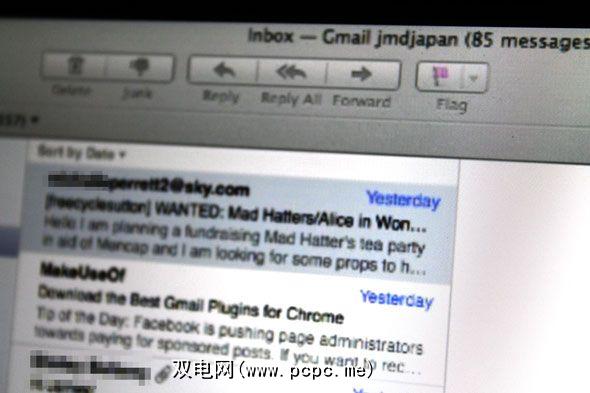
在清晰模式下,视频仍然可以播放,但是鼠标的响应令人垂涎。大多数文字易于阅读,但显然不是“视网膜"等级。还要注意,触摸控制鼠标移动,因此,如果需要,您应该可以使用此应用程序吸引到桌面应用程序中。而且,由于该应用不受分辨率的影响,因此您也可以放大。
Splashtop XDisplay可以免费下载,限制时间为10分钟,目前以50%的价格出售(4.99美元)即可解锁完整的应用。设置起来很麻烦,所需的步骤在任何中央位置都不明显或没有记录,但是它确实可以像锡盒上所说的那样工作,并且能够在清晰的文本或更平滑的图形之间切换,使其适用于广泛的范围
Mini-Display(9.99美元,仅限Mac)
9.99美元似乎对于要支付平均2星且仅与Mac兼容的应用来说是一笔不小的代价。我没有使用此工具的特定问题,因此只能假定评级来自先前的错误版本。
安装连接器软件并重新启动–就是这样。没有密码,没有隐藏的驱动程序安装。它只是工作。用于iPad的MiniDisplay上的界面很简单,可以很好地识别所有认可的机器。选择计算机,几秒钟后,您将拥有一个扩展的桌面。如果您的Mac设置了用户密码,则需要输入该密码。
延迟非常慢,难以忍受–将窗口拖到扩展桌面并显示它会花费几秒钟左右的时间。 。仅将文本写入电子邮件或Evernote是可以接受的。但是,文字非常清晰-显然是使用iPad的原始视网膜分辨率,这可以解释这种延迟。视频播放是不可能的,但是如果主要用途是写电子邮件或阅读小的聊天记录,则可能欣赏视网膜图形。
只需单击一下鼠标,即可进行鼠标移动,因此,无法绘制。
Mini Display是通用应用程序,因此您也可以在iPhone上运行它-尽管只能同时连接一个设备,这意味着您不必为每个拥有的iDevice排队。为了娱乐。还值得指出的是,iPhone的高分辨率使其完全无法用于任何东西。

AirDisplay(9.99美元,Mac和Windows)
再次,一次安装,无需设置密码或执行其他步骤。如果对操作有任何疑问,则可以在iPad上启动Air Display来确切说明Mac或Windows所需执行的操作,包括如何根据需要设置临时Wi-Fi网络。
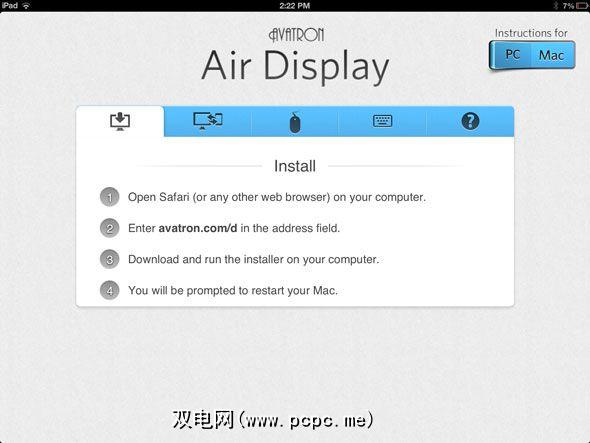
要真正开始使用显示器,请在Mac或Windows AirDisplay主机的菜单栏中激活并选择第二台设备。
注意:此应用程序的免费版本已被撤回–开发人员发现这正在屠杀整个应用程序。
Air Display再次使用iPad的完整分辨率–大约是与我的iMac相同,因此像素密度使许多应用程序无法使用,尽管其细节非常清晰。例如,这里有一些很小的Photoshop菜单。

视频和一般用法非常缓慢,尽管从主观上看并不像Mini-Display那样糟糕。您甚至可以平滑地直接绘制到Photoshop中,尽管在触摸和显示线条之间会有明显的第二个延迟。重要的是,AirDisplay还提供了不使用视网膜分辨率的选项-它被隐藏在首选项中。禁用此设置可以使其与XDisplay的 sharp 设置相提并论,并使所有元素的响应速度更快,并且UI元素的大小也更加合理。

获胜者
说实话,无论使用什么应用程序,尝试将iPad用作第二屏幕都使我斜眼了很多。再说一次,我的主要工作机器是一台27英寸的iMac –如果将iPad与一台13英寸的MacBook Air并排放置,那么您可能会更喜欢任何可以动用的英寸。
对于使聊天窗口保持打开状态,检查邮件客户端或作为状态监视器的基本任务,iPad表现出色。在本综述中,对我来说明显的赢家是必须 Splashtop XDisplay 。是的,它不能以视网膜分辨率显示,但实际上,它实际上比其他应用程序要好,这些应用程序最终以令人难以置信的细节显示窗口,但它是如此之小以至于无用。
XDisplay可让您切换更高的质量(虽然不是视网膜)分辨率与平滑视频播放所不可接受的分辨率之间的差异。令人遗憾的是,安装过程复杂而令人生畏。停用视网膜图形后, AirDisplay 的秒数令人赞叹,并且设置友好得多。两者之间很难相提并论。
您是否找到了一个更好的解决方案,可以将iPad用作第二台显示器?在评论中让我们知道您是否有,或者您是否经常将iPad用作第二台显示器–我们很想听听您的经验以及您停靠在那里的应用程序。
您还可以使用Sidecar可以将iPad用作第二台显示器。
简介图片:ShutterStock –多台显示器

![如何将iPad(或iPhone!)用作辅助显示器[iOS]](https://static.pcpc.me/cover/2013/05/featured0ipad-second-monitor.jpg)







